Lorsque l’on rencontre des problèmes de comportement ou de stabilité dans Outlook, il est parfois nécessaire de le démarrer en mode « sans échec » (Safe Mode) afin de diagnostiquer l’origine du problème. Je vous invite à découvrir dans ce tutoriel 2 méthodes pour démarrer Outlook en mode sans échec.
2 méthodes pour démarrer Outlook en mode sans échec
Méthode 1 : A l’aide de la touche CTRL
Maintenez la touche CTRL enfoncée et lancez Outlook en cliquant ou double cliquant sur l’icône de votre bureau ou barre de lancement.
La fenêtre suivante apparaît et vous propose de démarrer Outlook en mode sans échec.
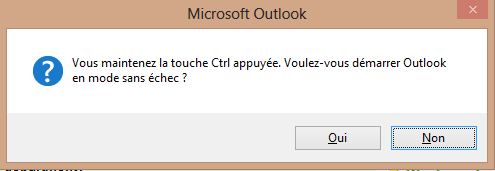
Méthode 2 : En ligne de commande
Ouvrez une invite de commande, ou cliquez sur le bouton Démarrer > Exécuter, puis entrez la commande outlook.exe /safe comme indiqué sur l’image suivante. Appuyez ensuite sur sur Entrée pour valider.
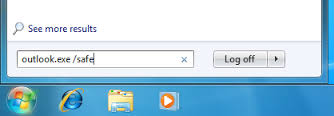
Et après!
Outlook regorge d’astuces permettant d’améliorer votre productivité. N’hésitez à consultez tous les autres articles sur le sujet et nos recommandations pour l’achat d’un livre sur Outlook.

ne fonctionne toujours pas.
Impossible de démarrer en mode sans echec… Une journée perdue
Succès.
L’application Outlook 2010 bloquait à l’ouverture sur une fenêtre de mot de passe d’une des boîtes d’archives, sur le disque dur local.
CTL + Outlook a démarré l’application sans tenter d’accéder à l’archive apparemment problématique.
En tentant d’ouvrir l’archive, le mot de passe a fonctionné sans problème, et depuis, l’application ouvre et ferme sans problème.
Cela a fonctionné. Je n’arrivais pas à démarrer Outlook 2010, bien que l’image d’ouverture apparaissait, Outlook ne dépassait pas le stade «traitement en cours ou démarrage» et continuait à rouler indéfiniment. Avec CTRL+Double-clic sur l’icône Outlook j’y suis parvenu. Merci.
fonctionne bien.
je confirme ne fonctionne pas dans les deux cas!
Je confirme, aucune des deux méthodes ne fonctionne.
ne fonctionne pas
ne fonctionne pas
ne fonctionne pas
je confirme: ne fonctionne pas
ne fonctionne pas